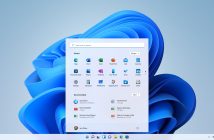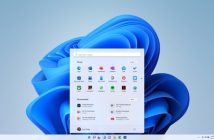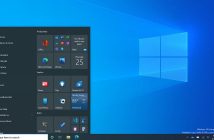La tastiera rimane sempre una parte importante per la completa interazione con il proprio computer e anche Microsoft si rende conto della importanza di questa periferica, anche con riguardo al più recente Windows 10, per il quale sono presenti nuove combinazioni di tasti che permettono agli utenti un utilizzo più veloce e una migliore esperienza di utilizzo senza toccare il mouse.
Ricorrere infatti all’utilizzo delle scorciatoie da tastiera sul computer risulta essere veramente utile. Andiamo dunque a scoprire quali sono le nuove scorciatoie da tastiera presenti in Windows 10 e in generale alcune delle più importanti da utilizzare con il proprio PC.
Windows + Ctrl + D: si tratta di una scorciatoia che viene usata per attivare in modo rapido un nuovo desktop virtuale. Davvero molto utile.
Windows + Tab: altra utile scorciatoia che permette di portare in primo piano il nuovo Task View, con cui passare facilmente da un desktop virtuale ad un altro.
Windows + Ctrl + F4: una combinazione di tasti che consentono di chiudere il desktop virtuale corrente.
Windows + A: si tratta di una scorciatoia da tastiera che permette di aprire il nuovo centro di notifiche Windows.
Windows + S: una ulteriore combinazione di tasti con cui viene aperta la casella di ricerca per cercare programmi e file in modo più rapido.
Windows + Q: è una scorciatoia simile alla precedente e grazie a cui si potranno effettuare delle ricerche richiedendo l’aiuto del nuovo assistente Cortana.
Windows + I: si tratta di una combinazione di tasti presente anche nella precedente versione di Windows 8.1, con cui è possibile aprire rapidamente la schermata di Impostazioni.
Windows + Ctrl + Frecce destra o sinistra: una utile scorciatoia da tastiera con cui è possibile passare in modo rapido tra i desktop virtuali senza bisogno di passare prima per il Task view. Da memorizzare.
Windows + Frecce Sinistra- Destra – Su – Giù: grazie a questa combinazioni di tasti è possibile passare una finestra a destra o sinistra oppure provare ad espanderla o renderla più piccola. Davvero molto comoda.
Andiamo ora a rammentare una serie di importanti combinazioni di tasti già presenti nelle ultime release di Windows e disponibili anche per il nuovo sistema operativo Windows 10.
Windows + L: permette di bloccare il PC immettendo una apposita password. Molto utile.
Windows + D: una combinazione di tasti che permette di mostrare il desktop.
Windows + E: consente di lanciare una finestra di esplora risorse.
Ctrl + Maiusc + Esc: una classica e famosa combinazione di tasti che permette di aprire il task manager.
WINDOWS+H: scorciatoia che consente di aprire l’accesso alla condivisione.
WINDOWS+K: combinazione di tasti che permette di aprire l’azione rapida Connetti.
WINDOWS+M: scorciatoia di tasti che consente di ridurre a icona tutte le finestre.
WINDOWS+O: utile scorciatoia che permette di bloccare l’orientamento del dispositivo.
WINDOWS+P: combinazione di tasti con cui è possibile scegliere una modalità di visualizzazione delle presentazioni. Da memorizzare.
WINDOWS+R: scorciatoia che permette di aprire la finestra di dialogo Esegui.
WINDOWS+T: combinazione di tasti che consente di passare rapidamente da un’app all’altra sulla barra delle applicazioni.
WINDOWS+U: altra utile scorciatoia che permette di aprire il Centro accessibilità.
WINDOWS+V: scorciatoia grazie a cui è possibile passare da una notifica all’altra.
WINDOWS+MAIUSC+V: come la precedente scorciatoia ma per passare da una notifica all’altra in ordine inverso.
Ctrl + F1: permette di visualizzare o nascondere i tasti in alto sulle finestre delle cartelle e di altri file di Windows .
Windows + 1-9: combinazione di tasti grazie a cui lanciare i programmi sulla barra delle applicazioni partendo dalla propria sinistra. Davvero molto utile.
Ecco dunque indicate alcune delle nuove e più diffuse scorciatoie da tastiera valide per il sistema operativo Windows 10. Naturalmente sono molte altre quelle disponibili sul sito di Microsoft da poter consultare. Alla prossima.